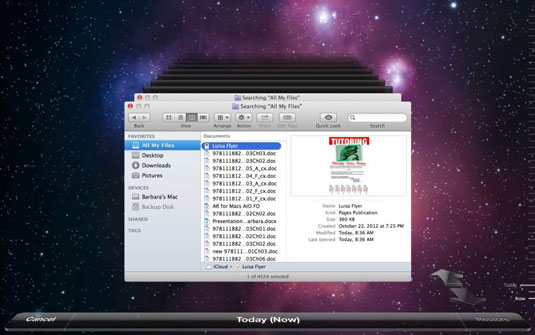Aplikacioni i rivendosjes Time Machine për Mac ju mundëson të përdorni dritaren Finder për të tërhequr skedarë, dosje ose një kombinim të të dyjave. Thjesht ndiqni këto hapa:
Klikoni ikonën Time Machine në Dock ose në Launchpad (ose klikoni ikonën Time Machine në shiritin e menusë dhe zgjidhni Enter Time Machine) për të ekzekutuar aplikacionin e rivendosjes së Time Machine.
Zgjidhni një nga mënyrat e mëposhtme për të gjetur skedarin ose dosjen nga e kaluara që dëshironi të rikuperoni duke përdorur dritaren Finder:
-
Klikoni butonat e shigjetave Prapa dhe Përpara pranë këndit të poshtëm djathtas të ekranit. Klikoni butonin Prapa për ta zhvendosur dritaren Finder prapa në kohë në kopjet rezervë të mëparshme të Time Machine. Klikoni butonin Përpara për të ecur përpara drejt kopjeve rezervë më të fundit të Time Machine.
-
Klikoni një dritare Finder prapa dritares më të përparme Finder. Sa herë që klikoni një dritare Finder, Time Machine e zhvendos atë përpara në pjesën e përparme të ekranit.
-
Zhvendosni treguesin në vijën kohore të Time Machine përgjatë skajit të djathtë të ekranit. Shiritat e vijës kohore zgjerohen për të shfaqur një datë specifike. Për të zgjedhur një datë specifike, klikoni mbi të.
Për t'i hedhur një sy përmbajtjes së një dokumenti të caktuar, fotografie, pjesë audio ose skedari tjetër, klikoni atë dhe më pas klikoni butonin "Shikimi i shpejtë" në shiritin e veglave (shih figurën e mëposhtme), i cili ju jep një mënyrë të shpejtë për të parë përmbajtjen të skedarit të zgjedhur për t'u siguruar që është ai që vërtet dëshironi të rikuperoni.
Lloji i skedarit duhet të jetë ai që Quick Look e kupton. Quick Look nuk mund të lexojë disa aplikacione të bazës së të dhënave, si FileMaker dhe Bento, as shumicën e dokumenteve CAD.
Kur të gjeni të dhënat që dëshironi të rikuperoni, zgjidhni skedarin ose dosjet, klikoni butonin Rivendos në këndin e poshtëm djathtas të ekranit dhe më pas vazhdoni te hapi 5.
Për të zgjedhur më shumë se një skedar ose dosje, mbani të shtypur tastin Command dhe klikoni çdo artikull shtesë që dëshironi të rikuperoni.
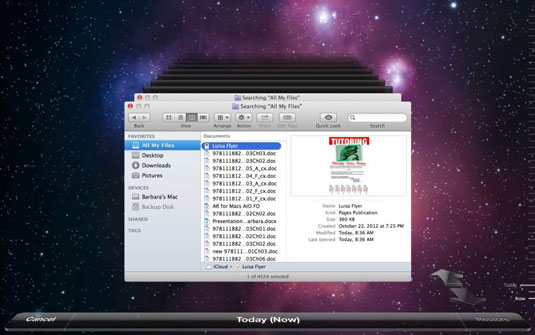
Nëse të dhënat që dëshironi të rikuperoni nuk gjenden askund në dritaret Finder - ose nëse ndryshoni mendje dhe nuk dëshironi të rikuperoni të dhënat rezervë - klikoni butonin Anulo në këndin e poshtëm majtas (ose shtypni tastin Escape) .
Aplikacioni i rikuperimit të Time Machine mbyllet dhe ju ktheheni në të tashmen.
Dritarja Time Machine Finder zmadhohet përpara dhe më pas mbyllet, duke ju kthyer në mënyrë të sigurt në një dritare Finder që tani përfshin skedarin ose dosjen tuaj të rikuperuar.
Konsideroni veten të shpëtuar!